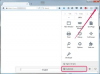Дайте смислени имена на папките си, за да запомните съдържанието им.
Кредит на изображението: Medioimages/Photodisc/Photodisc/Getty Images
Организирайте файловете на вашия компютър с Windows 8.1, като ги преместите в различни папки. Файловият мениджър по подразбиране в Windows 8.1 е File Explorer, който можете да използвате за копиране, преместване и изтриване на файлове във вашата система. Избягвайте да премествате системни или приложни файлове, тъй като това може да доведе до срив на операционната система или неизправност на вашите приложения.
Преместване на файлове в други папки
Покажете менюто на Power User, като натиснете "Windows-X" и след това щракнете върху "File Explorer", за да стартирате помощната програма. Клавишът на Windows има логото на Windows и обикновено се намира между „Ctrl“ и „Alt“. Ако не знаете кой файл да отворите, отворете документ, картина или каквото искате да копирате и проверете "Свойства" в менюто Файл или вижте дали има път към файла в навигация прозорец. Също така, в левия панел на Explorer има библиотеки за различни типове документи, папка за изтегляне и връзки към онлайн хранилище. Отворете файла с елемента, който трябва да преместите, щракнете с десния бутон върху елемента и изберете „Изрязване“, за да го преместите в клипборда. Отворете целевата папка, щракнете с десния бутон вътре в нея и изберете „Поставяне“. Сега файлът се изтрива от първоначалното си местоположение и се премества в новото. За да ускорите нещата, използвайте клавишната комбинация "Ctrl-X", за да изрежете избрани файлове и след това натиснете "Ctrl-V", за да го преместите в друга папка.
Видео на деня
Преместване на системни и приложни файлове
Системните файлове на Windows се намират в папката на Windows на системното устройство. По подразбиране папката на Windows и някои папки в папката Program Files - "WindowsApps" например - са скрити, за да се защити тяхното съдържание. Преместването на файлове от папката на Windows може да доведе до срив на Windows и дори да предотврати стартирането му отново. Преместването на файлове на приложения от папката Program Files може да доведе до срив или неизправност на вашите приложения. Можете безопасно да копирате файлове от тези папки във всякакви други папки. За да копирате файл, изберете „Копиране“ вместо „Изрязване“ или натиснете „Ctrl-C“ вместо „Ctrl-X“. Това премества копие на файла в клипборда, оставяйки оригинала непокътнат, вместо да го изтрива.